4 tapaa katsoa iTunes-elokuvaa Androidilla
Android OS -älypuhelimet ja -tabletit hyväksytään maailmanlaajuisesti. Applen vempaimen käyttäjät ovat vertaansa vailla Android-käyttöjärjestelmällä toimiviin uusiin markkinoille saapuviin älypuhelimiin, kuten LG, HTC, Motorola, Sony, Samsung ja Google itse. Kaikissa näissä puhelimissa on nyt iso näyttö, ja videoiden ja HD-elokuvien katselu niillä on parempi valinta. iTunes-elokuvien katsominen Android-puhelimella on aina ollut ongelma.
Apple koodaa musiikkivideoita, elokuvia ja TV-jaksoja iTunes Storessa M4V-tiedostoilla. M4V-tiedostot puolestaan ovat yleensä suojattuja FairPlaylla Digitaalisten oikeuksien hallinta Applen tekijänoikeussuoja. iTunes M4V -elokuvan toistamiseksi Android-käyttöjärjestelmää käyttävällä puhelimella tai tabletilla on DRM (Digital Rights Management) -suojaus poistettava. Videon tallentaminen iTunesista Androidin kanssa yhteensopiviin muotoihin on puolestaan mahdollista. Alla olevista neljästä tavasta löydät varmasti luotettavimman tavan siirtää DRM-suojattuja videoita Android OS -toistomuotoon, joka sopii sinulle. Kun muunnos on ohi, iTunes-elokuvaa voi toistaa Android-laitteessa kuten mitä tahansa muuta elokuvatiedostoa.
Osa 1. Siirrä iTunes-elokuvat Androidiin katsottavaksi
Voit katsoa iTunes-elokuvaa Androidilla käyttämällä DrFoneTool – puhelimen hallinta (Android) siirtääksesi iTunes-elokuvia Android-laitteisiin.

DrFoneTool – puhelimen hallinta (Android)
Yhden luukun ratkaisu iTunes-median siirtämiseen Androidiin
- Siirrä tiedostoja Androidin ja tietokoneen välillä, mukaan lukien yhteystiedot, valokuvat, musiikki, tekstiviestit ja paljon muuta.
- Hallitse, vie/tuo musiikkia, valokuvia, videoita, yhteystietoja, tekstiviestejä, sovelluksia jne.
- Siirrä iTunes Androidiin (päinvastoin).
- Hallitse Android-laitettasi tietokoneella.
- Täysin yhteensopiva Android 8.0: n kanssa.
Tässä on yksinkertaiset ohjeet tämän tekemiseen:
Vaihe 1: Lataa DrFoneTool – Phone Manager (Android) ja asenna se tietokoneellesi, jossa iTunesia käytetään median, kuten elokuvien, tallentamiseen.
Vaihe 2: Liitä Android-puhelimesi tietokoneeseen. Avaa ‘Phone Manager’, siirry aloitusnäyttöön ja valitse ‘Siirrä iTunes Media laitteeseen’.

Etsi sitten iTunes-elokuvat ja siirrä ne Android-laitteellesi.

Osa 2. iSyncr Android App
Tämä Android-sovellus toimii yksitellen iTunesin kanssa samalla, kun se synkronoi videosisältösi Android-laitteeseen Wi-Fin tai USB:n kautta. Musiikin synkronoinnin lisäksi se mahdollistaa muun muassa ohitusmäärien, toistomäärien, kuvituksen ja soittolistojen synkronoinnin. iSyncr mahdollistaa myös Android-laitteen uuden videosisällön synkronoinnin iTunes-kirjastoon.
Vaihe 1: Yhdistä laite synkronointia varten.
Vaihe 2: Näkyviin tulee luettelo, joka näyttää kaikki iTunes-soittolistasi.
Vaihe 3: Kosketa ainoita tiedostoja, jotka aiot snyc-suojata, ja napsauta Käynnistä. Ensimmäinen synkronointi saattaa kestää jonkin aikaa, mutta sen jälkeen kaikki on helppoa ja onnellista.
Vaihe 4: Etsi sopiva Android-mediasoitinsovellus ja ala käyttää iTunes-kirjastosta synkronoitua sisältöä.

Osa 3. Siirrä tiedostoja manuaalisesti iTunesista Android-laitteeseen
Tämä menetelmä on yksinkertainen ja suoraviivainen, mutta voi myös olla ikävä, varsinkin jos tarvitaan vain muutama tietty kappale.
Vaihe 1: Liitä Android-laite ja aseta se USB-massamuistitilaan.
Vaihe 2: Varmista, että laite on luettelossa tietokoneessasi.
Vaihe 3: Varmista, että iTunes-tiedostosi on kopioitu iTunes Media -kansioon. Siirry iTunesiin, muokkaa ? Lisäasetukset ja valitse sitten vaihtoehto Kopioi tiedostot iTunes Media -kansioon, kun lisäät kirjastoon.
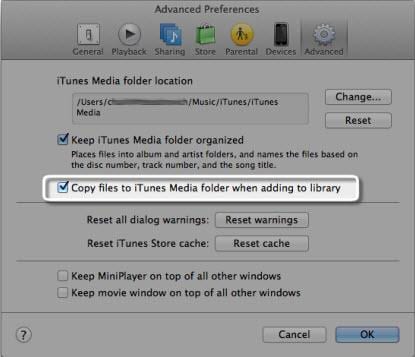
Vaihe 4: Valitse musiikkikansiosta tiedostot suoraan iTunesista.
Vaihe 5: Kopioi ja liitä ne tabletin tai puhelimen kansioon.
Huomautus: Niiden, jotka käyttävät Macia ja haluavat siirtää tiedostoja, on ladattava virallinen Android-tiedostonsiirtotyökalu.

Osa 4. Pavtube Chewtune Android Recorder Tool
Pavtube Chewtune on ilmainen työkalu, joka on lähes kaikkien saatavilla ja aina valmis ladattavaksi.
Vaihe 1: Aloita lataamalla M4V-tiedostot. Kun työkalu on suoritettu, lisää videot joko vetämällä tai pudottamalla ne suoraan tai tuomalla ne.
Vaihe 2: Valitse muoto napsauttamalla avattavaa luetteloa ja valitse MP4; se on yhteensopiva Android-gadgetien kanssa.
Vaihe 3:Napsauta Asetukset-kuvaketta päästäksesi Profiilin asetukset -ikkunaan. Löydät kuvanopeuden, bittinopeuden, koodekin ja videokoon asetukset. Videon speksit on muutettava.
Vaihe 4: iTunes M4V:n muuntamisen Android-yhteensopivaan muotoon pitäisi alkaa. Tämä tehdään napsauttamalla ‘Muunna’ -kuvaketta. itunes movies DRM poistetaan ja tallennus alkaa Android-toistomuotoon. Tämä työkalu aktivoi iTunesin automaattisesti ja aloittaa elokuvatiedoston toiston. Et voi sulkea tai poistaa Playerin ikkunoita.
Vaihe 5: Kun muunnos on ohi, napsauta ‘Output Open -kansiota’ löytääksesi muunnetun elokuvatiedoston nopeasti.

Osa 5. Vertailukaavio 4 menetelmälle
Samanlaisten teknisten tietojen, kuten DRM-suojauksen poistamisen ja iTunes-elokuvatiedostojen muuntamisen Android-toistomuotoihin, lisäksi tässä on erilaisia tapoja vertailla näitä neljää menetelmää. Ne ovat erilaisia kontrastiparametreja, jotka auttavat sinua päättämään parhaan menetelmän, jota voit kokeilla tänään. Luettelo ei kuitenkaan ole tyhjentävä.
| iSyncr Android-sovellus | Siirrä manuaalisesti | Pavtube Chewtune -työkalumenetelmä | Wondershare Video Converter | |
|---|---|---|---|---|
|
|
||||
|
|
||||
|
|
||||
|
|
||||
|
|
||||
|
|
||||
|
|
||||
|
|
||||
|
|
||||
|
|
||||
|
|
Jos tämä opas auttaa, älä unohda jakaa sitä ystäviesi kanssa.
Viimeisimmät artikkelit

